- Часть 1. Как вернуть App Store обратно на iPad с помощью перезагрузки всего
- Часть 2. Как вернуть App Store на iPad с помощью сброса макета главного экрана
- Часть 3. Как вернуть App Store обратно на iPad с настройками экранного времени
- Часть 4. Как вернуть App Store на iPad с помощью FoneLab iOS System Recovery
- Часть 5. Часто задаваемые вопросы о том, как вернуть App Store обратно на iPad
Как получить App Store на iPad 4 простыми способами
 Размещено от Сомей Лиам / 05 сентября 2022 г. 09:00
Размещено от Сомей Лиам / 05 сентября 2022 г. 09:00 Можно ли удалить App Store на iPad? Ответ - нет. Вы не можете удалить App Store на iPad, но можете только отключить его. Возможно, вы нажали не ту кнопку и случайно деактивировали App Store или удалили его с главного экрана. Теперь у вас возникла проблема с обновлением и установкой новых приложений на ваше устройство.
Отключение App Store на iPad может доставить вам слишком много хлопот. Может быть случай, когда вы игнорировали свое устройство во время школьных каникул, а затем за несколько дней до начала занятий вы обнаружите, что ваш App Store отсутствует. Следовательно, вам трудно обновлять приложения, которые вам нужны для учебы, работы, развлечений и т. д. Более того, ваш младший брат, возможно, удалил другие ваши приложения, и теперь вы не знаете, как установить их снова без приложения. Хранить.
FoneLab позволяет переводить iPhone / iPad / iPod из режима DFU, режима восстановления, логотипа Apple, режима наушников и т. Д. В нормальное состояние без потери данных.
- Исправить отключенные проблемы системы iOS.
- Извлечение данных с отключенных устройств iOS без потери данных.
- Это безопасно и просто в использовании.
Что ж, вот хорошие новости! Вам не нужно искать, как, потому что ваш App Store точно никогда не простится. Вы можете получить его обратно в любое время, используя четыре простых способа. Вот как вернуть Appstore на iPad.


Список руководств
- Часть 1. Как вернуть App Store обратно на iPad с помощью перезагрузки всего
- Часть 2. Как вернуть App Store на iPad с помощью сброса макета главного экрана
- Часть 3. Как вернуть App Store обратно на iPad с настройками экранного времени
- Часть 4. Как вернуть App Store на iPad с помощью FoneLab iOS System Recovery
- Часть 5. Часто задаваемые вопросы о том, как вернуть App Store обратно на iPad
Часть 1. Как вернуть App Store обратно на iPad с помощью перезагрузки всего
Если на вашем iPad отсутствует приложение, первое, что вам следует попробовать сделать, это перезагрузка iPad. Таким образом, ваше устройство обновится, и приложения, которые исчезли без причины, появятся снова.
Если на вашем iPad есть кнопка «Домой», выполните следующие действия:
Шаг 1Нажмите на Топовое и Главная кнопка вообще.
Шаг 2Подождите, пока экран станет черным, но пока не отпускайте.
Шаг 3Как только появится строка Логотип Apple появляется, это время, когда вы можете отпустить обе кнопки.
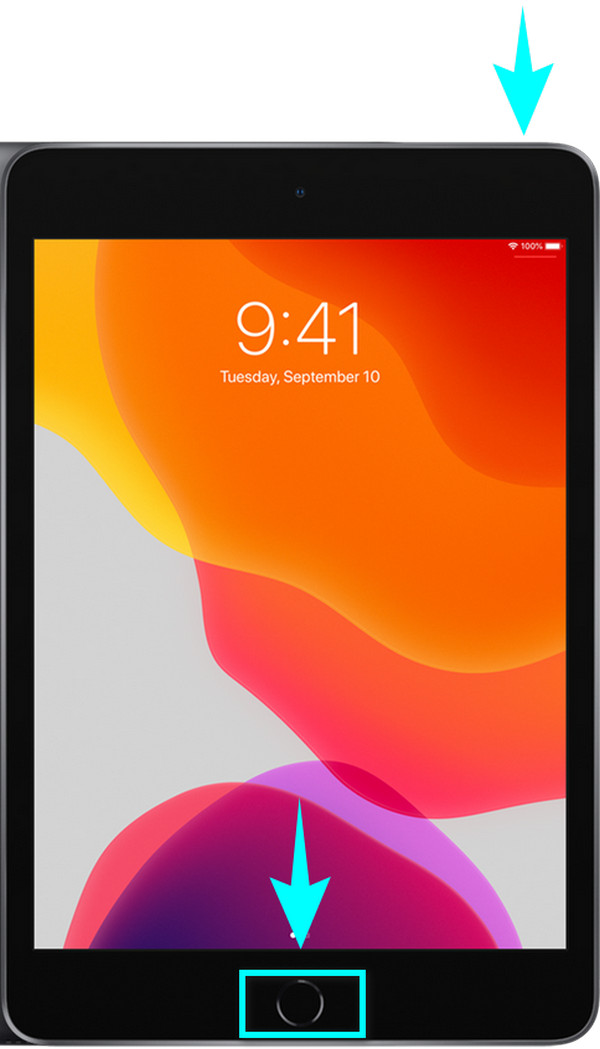
FoneLab позволяет переводить iPhone / iPad / iPod из режима DFU, режима восстановления, логотипа Apple, режима наушников и т. Д. В нормальное состояние без потери данных.
- Исправить отключенные проблемы системы iOS.
- Извлечение данных с отключенных устройств iOS без потери данных.
- Это безопасно и просто в использовании.
Если на вашем iPad нет кнопки «Домой», выполните следующие действия:
Шаг 1Нажмите верхний объем ключ на вашем iPad верхний правый сторону и быстро отпустите.
Шаг 2Нажмите меньшая громкость в верхней правой части iPad и быстро отпустите ее.
Шаг 3Удерживая нажатой топ кнопку в правом верхнем углу вашего iPad. Затем экран выключится, но отпустите кнопку только после появления логотипа Apple.
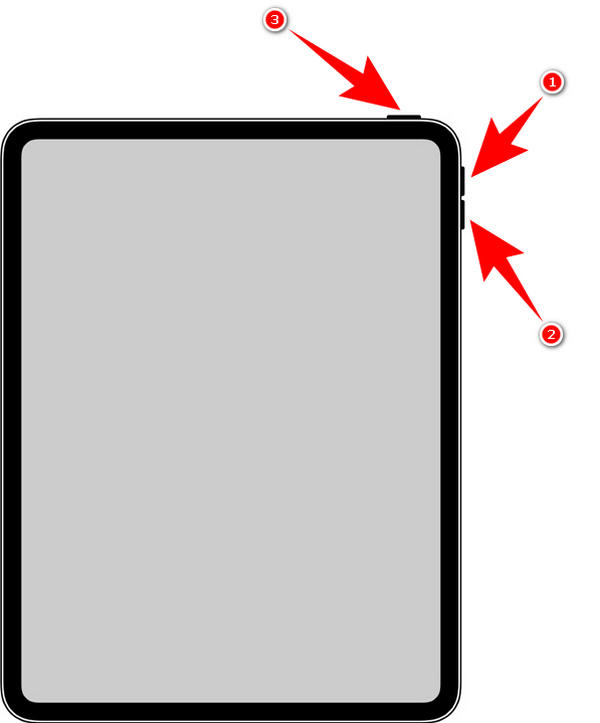
Часть 2. Как вернуть App Store на iPad с помощью сброса макета главного экрана
Сбросьте макет экрана вашего iPad, чтобы вернуть приложения на исходное место.
Шаг 1Перейти к своему iPad настройки, затем нажмите Общие. Он появляется первым в третьем столбце настроек.
Шаг 2Ищите Сброс значок в самой нижней части и нажмите, чтобы открыть.
Шаг 3Выберите Сбросить макет основного экрана, затем нажмите Сброс главного экрана на маленьком всплывающем экране в нижней части интерфейса, чтобы подтвердить сброс.
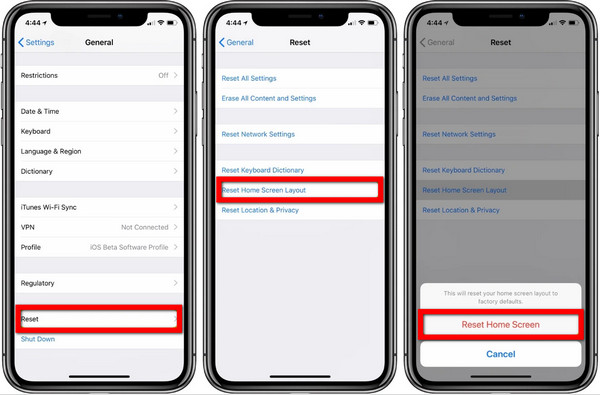
Часть 3. Как вернуть App Store обратно на iPad с настройками экранного времени
Одной из причин отсутствия App Store на iPad является установка ограничений. Вы, должно быть, разрешили включить экранное время и запретили своему телефону установку, удаление или покупку приложений в App Store. Снимите ограничения, чтобы вернуть его в нормальное состояние.
Шаг 1Перейдите в настройки вашего iPad, затем коснитесь Экранное время.
Шаг 2Нажмите Содержание и ограничения конфиденциальности.
Шаг 3Откройте Покупки в iTunes и App Store, то Разрешить следующие варианты установки, обновления и приобретения приложений.
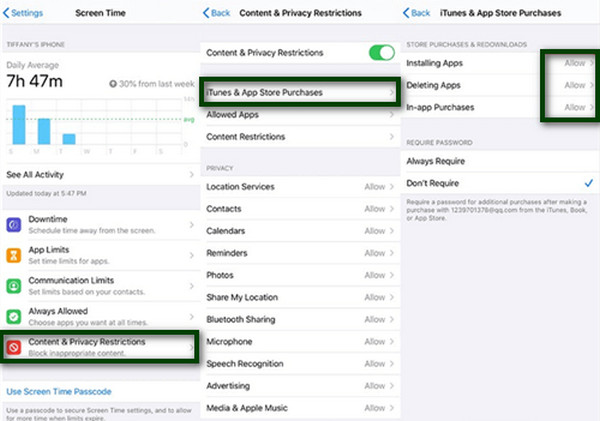
Часть 4. Как вернуть App Store на iPad с помощью FoneLab iOS System Recovery
Если какое-либо из приведенных выше решений не работает на вашем iPad, вам, вероятно, понадобится профессиональный инструмент для его исправления. FoneLab iOS Восстановление системы поможет вам, когда вы хотите узнать, как получить магазин приложений на iPad, и другие проблемы с iPadOS.
FoneLab позволяет переводить iPhone / iPad / iPod из режима DFU, режима восстановления, логотипа Apple, режима наушников и т. Д. В нормальное состояние без потери данных.
- Исправить отключенные проблемы системы iOS.
- Извлечение данных с отключенных устройств iOS без потери данных.
- Это безопасно и просто в использовании.
Шаг 1Загрузите и установите FoneLab iOS System Recovery на свой компьютер.
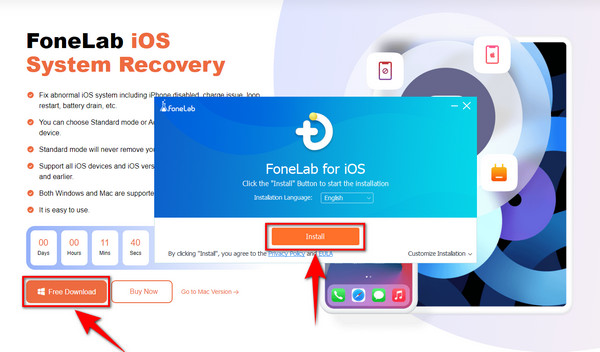
Шаг 2Запустите программное обеспечение, чтобы начать процесс. Затем выберите Восстановление системы iOS поле в верхней правой части основного интерфейса программы.
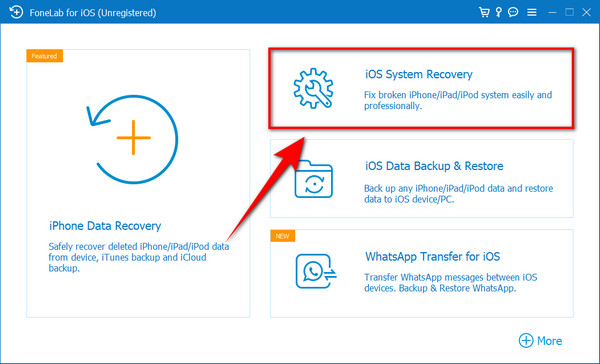
Шаг 3Подключите iPad к компьютеру с помощью USB-кабеля, а затем нажмите Start чтобы начать процесс. Выбирать Стандартный режим чтобы решить проблему, не возясь с вашими файлами. Но вы также можете выбрать Расширенный режим если вы хотите удалить все свои данные. Затем нажмите подтвердить после.
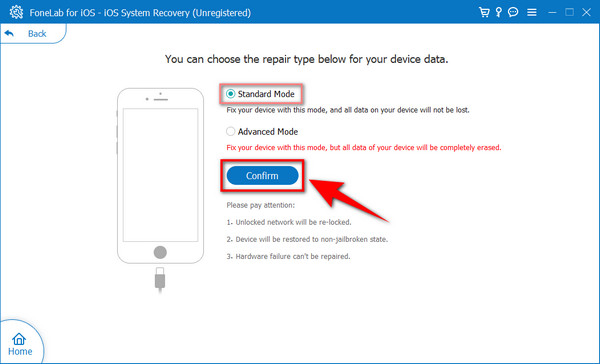
Шаг 4После подтверждения следуйте инструкциям, которые появятся в интерфейсе, чтобы перевести iPad в режим восстановления. На каждом iDevice есть разные шаги. Нажмите на модель iPad, подходящую для вашего устройства, чтобы просмотреть инструкции.
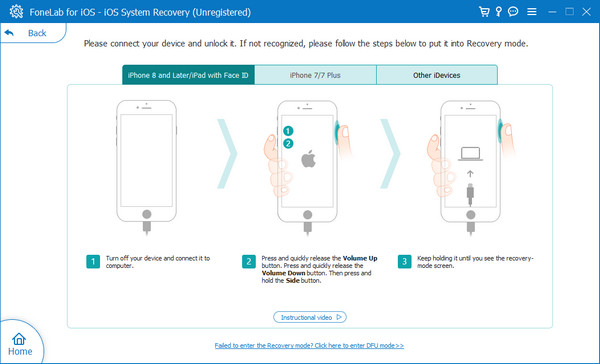
Шаг 5Скачайте прошивку и выберите Ремонт чтобы исправить отсутствующий App Store на iPad. Это автоматически вернет ваш iPad в нормальное состояние.
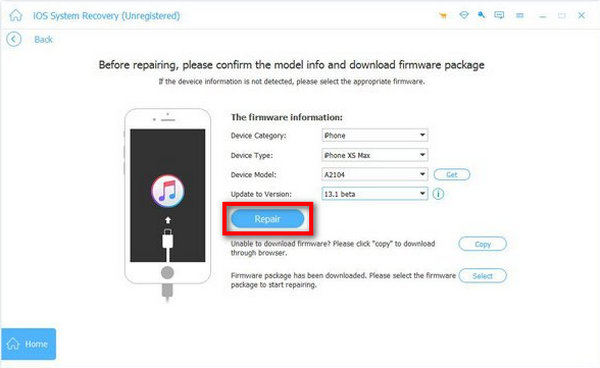
FoneLab позволяет переводить iPhone / iPad / iPod из режима DFU, режима восстановления, логотипа Apple, режима наушников и т. Д. В нормальное состояние без потери данных.
- Исправить отключенные проблемы системы iOS.
- Извлечение данных с отключенных устройств iOS без потери данных.
- Это безопасно и просто в использовании.
Часть 5. Часто задаваемые вопросы о том, как вернуть App Store обратно на iPad
1. Почему я не могу найти App Store на своем iPad?
Существуют различные причины того, почему вы не можете найти App Store на своем iPad. Однако уверен, что причина не в том, что он был удален. Apple не позволяет пользователям удалять App Store на своем iPad. Вам нужно выяснить, почему он исчез; статья выше поможет сделать это. Кроме того, это также поможет вам вернуть ваш App Store.
2. Стирает ли перезагрузка все на моем iPad?
Нет. Перезагрузка ничего не сотрет на вашем iPad. Он просто выключится и снова включится. Это обновит ваше устройство. Это уместно сделать, когда на вашем iPad есть простые проблемы, такие как отсутствие приложений, медленная работа, приложение, которое не открывается и т. д.
3. Что происходит, когда вы включаете ограничения на iPad?
Включение ограничений на iPad позволяет ограничить использование некоторых приложений, таких как App Store. После того, как вы включите ограничение для этого приложения, вы не сможете обновлять, устанавливать или удалять приложения, установленные из него. Кроме того, вы также можете ограничить использование настроек конфиденциальности, покупок в iTunes и т. д. Это в основном используется для защиты детей от нежелательного контента и информации при работе в Интернете.
Мы понимаем, насколько неудобно загружать и обновлять приложения без App Store. Вам все равно придется пройти через столько хлопот, загружая, устанавливая и обновляя приложения на разных веб-сайтах. Вместо того, чтобы делать все сразу и в одном месте, App Store. Но теперь, когда мы предоставили вам лучшие решения о том, как получить доступ к App Store на iPad, вам больше не придется испытывать эти трудности. А в качестве бонуса мы познакомили вас с надежным программным обеспечением, FoneLab iOS Восстановление системы, если у вас возникнут другие проблемы с iPadOS. Если эта статья очень помогла вам, пожалуйста, поделитесь с нами своим опытом в разделе комментариев. Кроме того, не стесняйтесь задавать вопросы, если мы еще можем вам чем-то помочь.
FoneLab позволяет переводить iPhone / iPad / iPod из режима DFU, режима восстановления, логотипа Apple, режима наушников и т. Д. В нормальное состояние без потери данных.
- Исправить отключенные проблемы системы iOS.
- Извлечение данных с отключенных устройств iOS без потери данных.
- Это безопасно и просто в использовании.
